So suchen Sie nach Emoji und GIFs in der Gboard-Tastatur von Android

Seien wir ehrlich: GIFs und Emoji sind die neue Form der Kommunikation. So albern sie auch erscheinen mögen, sie fügen der Art und Weise, wie wir mit Freunden und Familie interagieren, eine zusätzliche Ebene über Text oder Instant Messages hinzu, die sich ansonsten als trocken herausstellen können. Während Emoji schon lange ein Teil von Google Keyboard ist, hat Google eine Möglichkeit hinzugefügt, sie - ebenso wie die GIF-Integration - im neuen Gboard-Update zu suchen.
VERWANDT: So aktivieren oder deaktivieren Sie die Google-Suche in Android Gboard Keyboard
Ich würde lügen, wenn ich sagen würde, dass ich keine unangemessene Zeit damit verbracht habe, nach einem bestimmten Emoji zu suchen, nur um mindestens 17 Mal daran vorbei zu scrollen. Oder antwortete auf den snarky Kommentar eines Freundes mit einem ebenso snarky GIF, der viel einfacher gewesen wäre, hätte ich nicht gebraucht, um ins Netz zu springen, GIF gefunden zu finden, es zu speichern, dann es zu senden der Freund. Ehrlich, ich hätte den Moment leicht verpasst, wenn ich nicht die letzten sechs Jahre meines Lebens damit verbracht hätte, im Internet zu arbeiten, was im Grunde bedeutet, GIFs blitzschnell zu finden, ist Teil meiner Arbeit.
Aber das Leben ist einfacher geworden . Denn jetzt kann ich direkt von Gboard aus nach Emoji und GIFs suchen. Und es ist super einfach.
Wenn Sie die neueste Version von Google Keyboard verwenden, die jetzt Gboard heißt, wurde die Emoji-Tastatur etwas überarbeitet. Wenn Sie auf das kleine Gesicht tippen, um in das Emoji zu springen, gibt es oben eine neue Option: Emoji suchen . Das ist großartig, denn wenn du weißt, wie dein Emoji aussehen soll, kannst du einfach anfangen, die Beschreibung zu schreiben, um alles zu finden, was dort funktionieren könnte. Es ist schnell und einfach. Ich mag das.
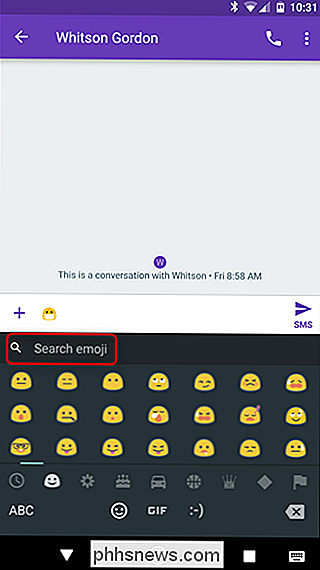
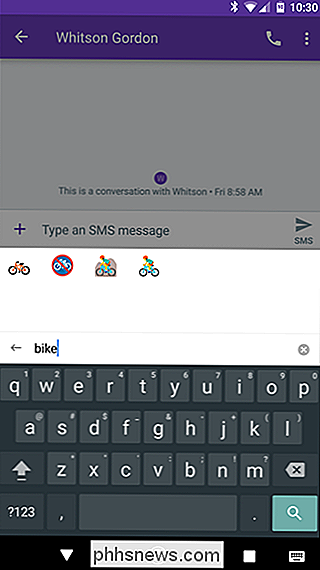
Sie können auch Ihr Talk-mit-Bild-statt-Wort-Spiel einen Schritt weiter bringen, denn unten auf der Emoji-Tastatur befindet sich ein GIF-Button. Tippen Sie auf diesen Typ, um eine Liste der verfügbaren GIFs aufzurufen. Unten finden Sie Vorschläge unter den GIFs.
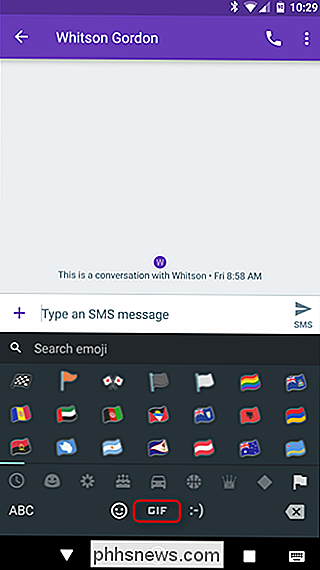
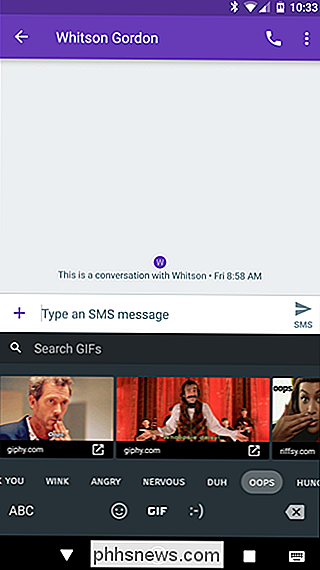
Wenn Sie jedoch etwas Bestimmtes suchen, gibt es auch hier eine Suchoption, vor allem die GIFs. Tippen Sie darauf und starten Sie die Suche. Es wird durch populäre Dienste wie Giphy, Imgur und sogar Tumblr aussehen, alle Optionen direkt dort in der Tastatursektion anzeigen. Wenn Sie die perfekte Animation finden, wird sie durch Antippen in das Meldungsfeld geschoben - Sie können es entweder sofort senden oder Text hinzufügen.
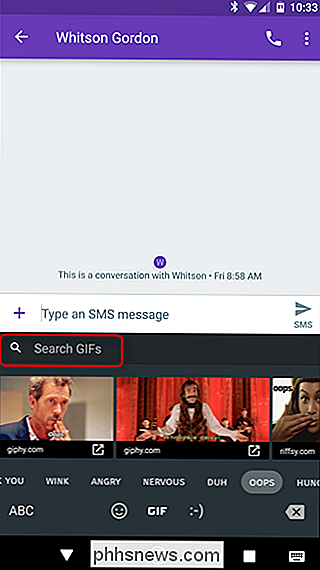
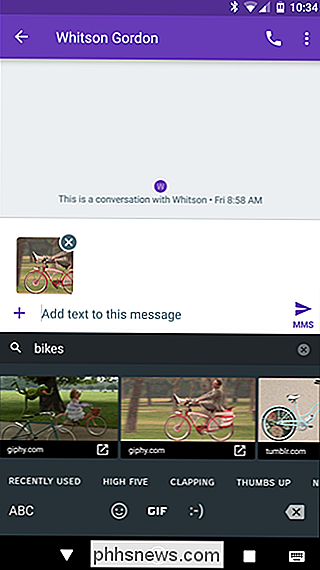
Und das ist wirklich alles: nichts zu aktivieren, nichts zu verändern. Es funktioniert einfach, aber es bleibt immer noch aus dem Weg, wenn es etwas ist, das Sie nicht benutzen möchten. Aber ehrlich, warum nicht?

So erhalten Sie ein Protokoll über alles, was Sie bisher auf Facebook getan haben
Facebook führt ein Aktivitätsprotokoll von allem, was Sie tun - Verfolgen von Dingen, die Sie mögen, posten oder auf der Timeline von jemandem teilen. Sie können dieses Aktivitätsprotokoll jederzeit anzeigen. So funktioniert das. Was für ein Aktivitätsprotokoll nützlich ist, Es kann ein wenig erschreckend erscheinen, wenn man zurücksieht, wie viele Facebook-Interaktionen man jemals gemacht hat (ja, die Katzenfotos haben wirklich gefallen) und sogar gruselig VERBUNDEN: Funktionsweise des Sortieralgorithmus für Newsfeeds von Facebook Sehen Sie sich Ihren News-Feed an und Sie werden Dutzende von Posts sehen, die Ihre Freunde gemocht oder kommentiert haben.

Trotz des Erfolgs von Firefox Quantum hat Mozilla seinen Weg verloren
Mozilla sollte anders sein. Sie bezeichnet sich selbst als gemeinnützige Organisation, die sich dem Ziel verschrieben hat, das Internet besser zu machen. Dabei geht es um Privatsphäre und Sicherheit der Nutzer. Aber nach dieser Woche frage ich mich, ob Mozilla sich wirklich so um seine Benutzer kümmert, wie sie behaupten.



